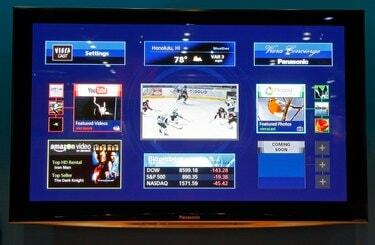
Käytä Blu-ray-soittimen Viera Cast -palvelua päästäksesi Netflixiin.
Panasonic Blu-ray -soittimet sisältävät erilaisia Internetiin liittyviä toistoominaisuuksia laitteen Viera Cast -valikon kautta, mukaan lukien YouTube ja Skype. Monet sisältävät myös Netflix-tuen, mikä tarkoittaa, että voit käyttää Netflixin välitöntä suoratoistokirjastoa suoraan Blu-ray-soittimesi kautta, kunhan olet Netflix-tilaaja. Käytä Blu-ray-soittimesi langatonta tai langallista Internet-toimintoa saadaksesi Blu-ray-soittimen verkkoon ja suoratoistaaksesi Netflixiä.
Langallinen yhteys
Vaihe 1
Liitä Blu-ray-soitin reitittimeen tai modeemiin Ethernet-kaapelilla. Ethernet-portti on merkitty ja löytyy laitteen takaosasta.
Päivän video
Vaihe 2
Kytke Panasonic Blu-ray -soitin ja televisio päälle.
Vaihe 3
Paina "Function Menu" -painiketta Blu-ray-soittimen kaukosäätimestä. Vaihtoehdot tulevat näkyviin näytölle.
Vaihe 4
Vieritä kohtaan "Muut toiminnot" kaukosäätimen nuolinäppäimillä ja paina "OK". Lisää vaihtoehtoja tulee näkyviin.
Vaihe 5
Valitse "Asetukset".
Vaihe 6
Valitse luettelosta "Verkko".
Vaihe 7
Paina "OK" valitaksesi "Network Easy Setting".
Vaihe 8
Valitse "Langallinen". Noudata näytön ohjeita, jotta Blu-ray-soitin tunnistaa automaattisesti langallisen Ethernet-yhteyden ja muodostaa yhteyden Internetiin.
Langaton yhteys
Vaihe 1
Liitä langaton sovitin Blu-ray-soittimen "Wireless LAN Adapter" -porttiin laitteen takana, jos soittimen mukana toimitettiin langaton LAN-sovitin. Jos ei, soittimessa on sisäänrakennettu Wi-Fi tai se ei tue Wi-Fi-yhteyttä. Katso Wi-Fi-tuki laitteen käsikirjasta tai teknisistä tiedoista.
Vaihe 2
Kytke Panasonic Blu-ray -soitin ja televisio päälle.
Vaihe 3
Paina "Function Menu" -painiketta Blu-ray-soittimen kaukosäätimestä. Vaihtoehdot tulevat näkyviin näytölle.
Vaihe 4
Vieritä kohtaan "Muut toiminnot" kaukosäätimen nuolinäppäimillä ja paina "OK". Lisää vaihtoehtoja tulee näkyviin.
Vaihe 5
Valitse "Asetukset".
Vaihe 6
Valitse luettelosta "Verkko".
Vaihe 7
Paina "OK" valitaksesi "Network Easy Setting".
Vaihe 8
Valitse "Langaton".
Vaihe 9
Valitse "Hae langatonta verkkoa". Blu-ray-soitin etsii tukiasemia, kuten kotisi reititintä, ja näyttää tulosluettelon.
Vaihe 10
Valitse haluamasi langaton yhteys näytön luettelosta.
Vaihe 11
Valitse "Salausavain". Näyttöön tulee näyttönäppäimistö, jonka avulla voit kirjoittaa langattoman tukiaseman salasanan.
Vaihe 12
Syötä salauskoodi näytön näppäimistöllä ja valitse "Valmis". Soitin muodostaa yhteyden Internetiin.
Ota Netflix käyttöön
Vaihe 1
Käynnistä Blu-ray-soitin ja televisio ja paina "Viera Cast" Blu-ray-soittimen kaukosäätimestä. Vaihtoehdot tulevat näkyviin näytölle.
Vaihe 2
Vieritä kohtaan "Netflix" ja paina "OK".
Vaihe 3
Valitse "Jatka", kun näkyviin tulee viesti, joka osoittaa, että Netflix on vain Yhdysvaltain asukkaiden käytettävissä. Netflix-sovellus avautuu.
Vaihe 4
Valitse "Kyllä - Aktivoi välitön suoratoisto Netflixistä". Jos sinulla ei ole tiliä, valitse "Ei - Aloita ilmainen kokeiluversioni" ja luo tili noudattamalla ohjeita. Koodi tulee näkyviin.
Vaihe 5
Kirjoita koodi muistiin.
Vaihe 6
Siirry osoitteeseen Netflix.com/Activate tietokoneesi verkkoselaimella, kirjoita Netflix-sähköpostiosoitteesi ja salasanasi vastaaviin kenttiin ja napsauta "Jatka".
Vaihe 7
Syötä Blu-ray-soittimesi koodi vastaavaan kenttään ja napsauta "Aktivoi". Netflix latautuu Blu-ray-soittimeen muutaman sekunnin kuluttua.
Kärki
Ennen vuotta 2010 julkaistut Panasonic Blu-ray -soittimet eivät tue Netflixiä.
Kun olet määrittänyt Internet-yhteyden, Blu-ray-soitin muodostaa automaattisesti yhteyden kyseiseen yhteyteen aina käynnistyksen yhteydessä.




